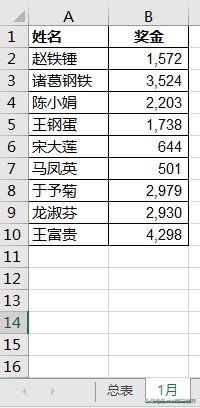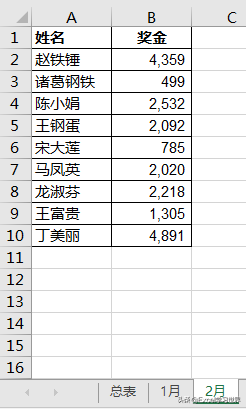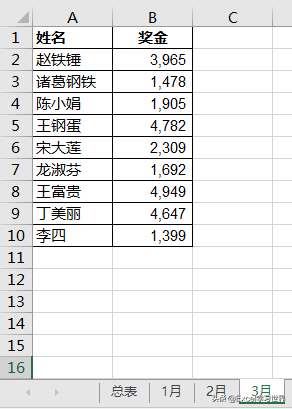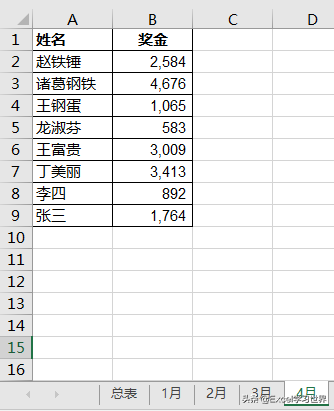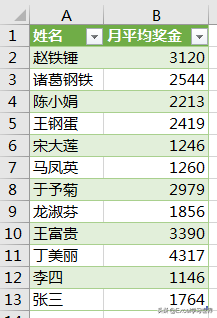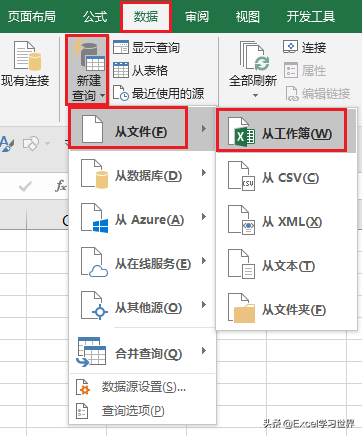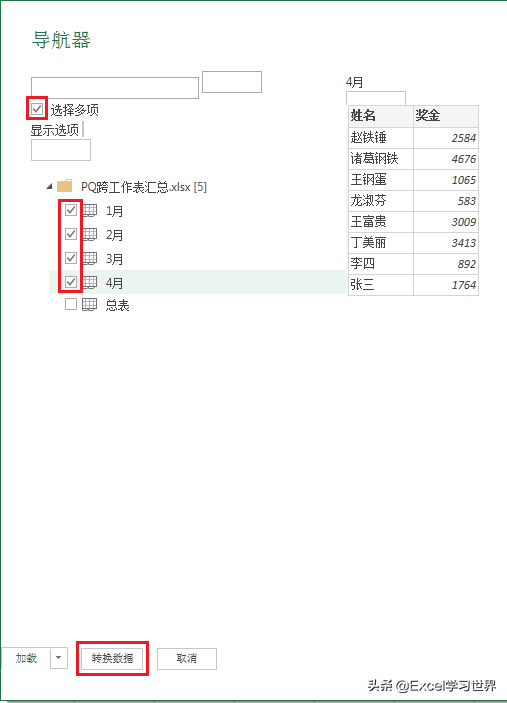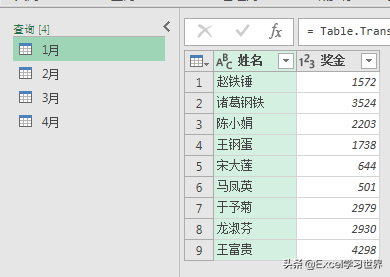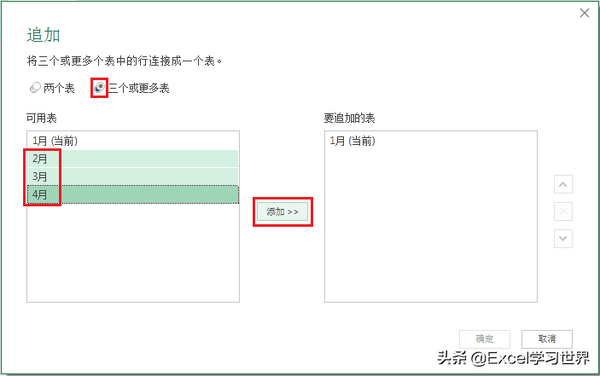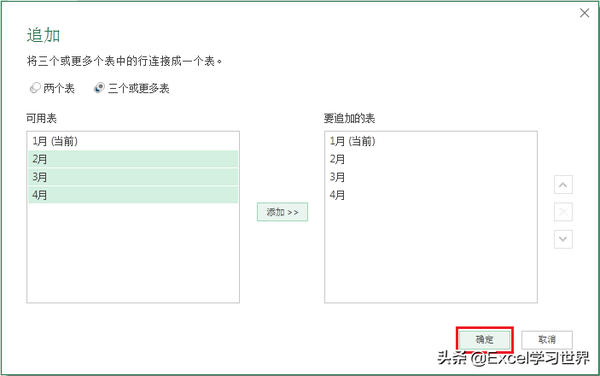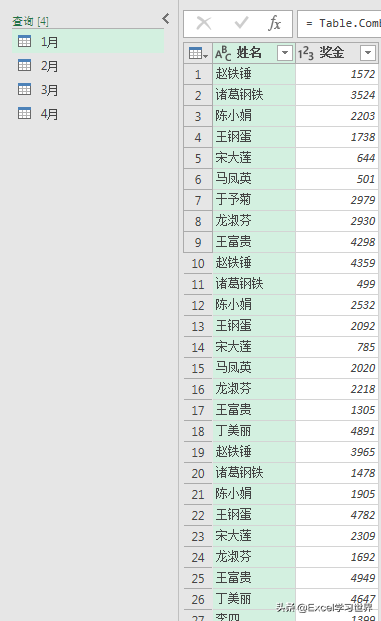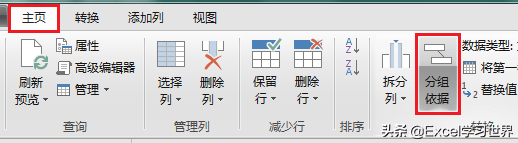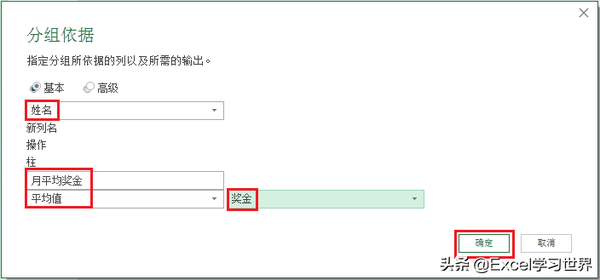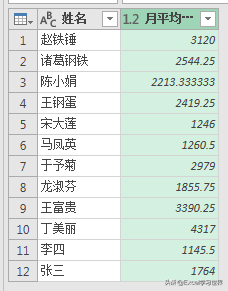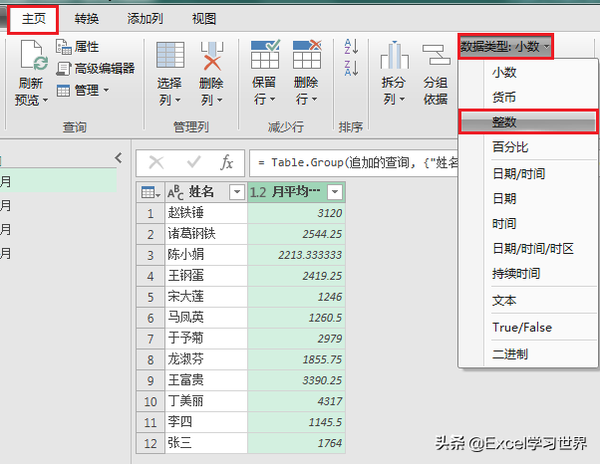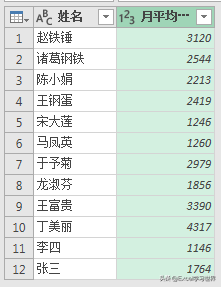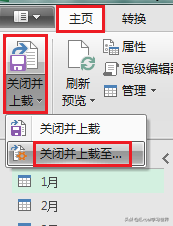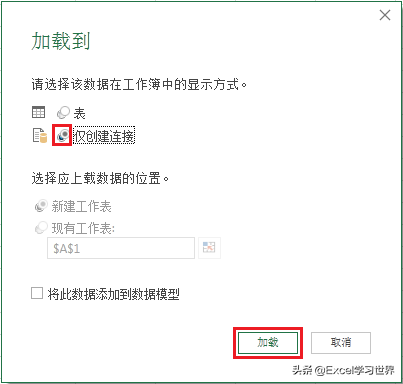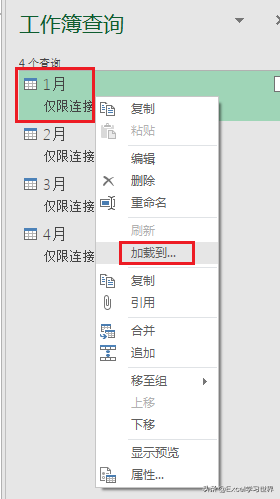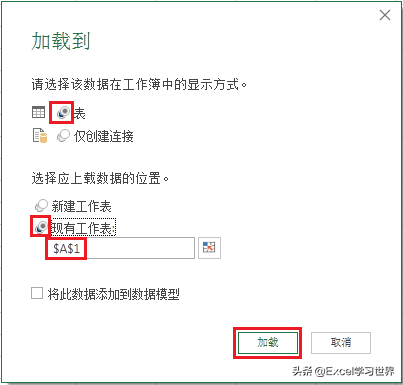多个表格的数据怎么求平均值(如何跨工作表求平均值)
关于跨工作表的数据汇总,之前我曾详细讲解过用 indirect 函数的经典方法,详细可参阅
Excel indirect 函数(3) – 多表合并不做计算
可是还是有些同学觉得公式难度有点高,理解不了,希望能有更简单的方式。
那么,今天就教大家点点鼠标就能跨工作表求平均值。
案例:
下图的工作簿中,每个月有一个单独的工作表,记录了当月在职员工的奖金数,如下图 1 至 4。
每个月都有员工入职和离职,所以每个月的姓名并不一一对应。
要求在“总表”工作表中计算出所有员工的月平均奖金。如下图 5 所示。
解决方案:
1. 在“总表”工作表中选择菜单栏的“数据”-->“新建查询”-->“从文件”-->“从工作簿”
2. 在弹出的对话框中勾选“选择多项”--> 勾选“1月”至“4月”--> 点击“转换数据”
1 至 4 月的工作表都已上传至 Power Query。
3. 选择菜单栏的“主页”-->“追加查询”-->“追加查询”
4. 在弹出的“追加”对话框中勾选“三个或更多表”--> 将 2 至 4 月都追加到右边 --> 点击“确定”
5. 选择菜单栏的“主页”-->“分组依据”
6. 在弹出的菜单中按以下方式设置 --> 点击“确定”:
- 基本:选择“姓名”
- 新列名:输入“月平均奖金”
- 操作:选择“平均值”
- 柱:选择“奖金”
7. 选中数字列 --> 选择菜单栏的“主页”-->“数据类型:小数”-->“整数”
8. 选择菜单栏的“主页”-->“关闭并上载”-->“关闭并上载至...”
9. 在弹出的对话框中选择“仅创建连接”--> 点击“加载”
10. 现在回到了 Excel,在右侧的“工作簿查询”区域选中“1月”--> 右键单击 --> 在弹出的菜单中选择“加载到...”
11. 在弹出的对话框中选择“表”--> 选择“现有工作表”,指定需要上传的位置 --> 点击“加载”
所有员工的每月平均奖金就汇总在“总表”工作表中了。
很多同学会觉得 Excel 单个案例讲解有些碎片化,初学者未必能完全理解和掌握。不少同学都希望有一套完整的图文教学,从最基础的概念开始,一步步由简入繁、从入门到精通,系统化地讲解 Excel 的各个知识点。
现在终于有了,以下专栏,从最基础的操作和概念讲起,用生动、有趣的案例带大家逐一掌握 Excel 的操作技巧、快捷键大全、函数公式、数据透视表、图表、打印技巧等……学完全本,你也能成为 Excel 高手。